Top War: Battle Game - dodatkowe funkcje dzięki BlueStacks

Top War to bardzo uproszczona gra, w której celem jest rozwój bazy poprzez budowanie nowych budynków, badanie nowych technologii, szkolenie nowych żołnierzy i podbijanie wrogów w celu rozszerzenia terytorium. Pod tym względem gra jest dość podobna do innych tytułów podboju w tym gatunku, chociaż ta ma ważne rozróżnienie: obraca się wokół rozgrywki opartej na scalaniu. Innymi słowy, podczas gdy będziesz budować tony budynków i szkolić mnóstwo żołnierzy, najlepszym sposobem na zwiększenie twojej mocy jest często połączenie dwóch elementów tego samego poziomu, aby stworzyć inny na wyższym poziomie.
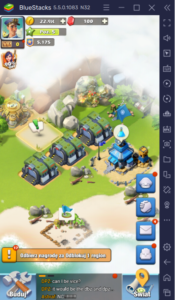
Dzięki tak prostej pętli rozgrywki Top War, czujesz się jak w domu, grając w nią na telefonie. Nie oznacza to jednak, że nie możemy uzyskać lepszych wrażeń, grając na innych platformach. W końcu, nawet jeśli masz najlepszy telefon na rynku, nadal utkniesz podczas grania na małym ekranie z elementami sterującymi na ekranie dotykowym, które pozostawiają wiele do życzenia. A gdy twoja baza stanie się wystarczająco duża, przekonasz się, że precyzyjne łączenie budynków i żołnierzy staje się coraz większym problemem.
Z tych i wielu innych powodów możesz zdecydować się na grę w Top War na PC z BlueStacks, nasz odtwarzacz aplikacji na Androida, który nie tylko pozwala cieszyć się ulubionymi grami mobilnymi na dużym monitorze komputera oraz za pomocą klawiatury i myszy, ale także z wieloma różnymi narzędziami i funkcjami, aby zoptymalizować wrażenia z tej gry.

W tym artykule porozmawiamy o różnych narzędziach oferowanych przez BlueStacks, które można wykorzystać specjalnie do poprawy doświadczenia z Top War.
Konfigurowanie sterowania klawiaturą i myszą
Jak wspomnieliśmy kilka sekund temu, jedną z najlepszych części grania na PC z BlueStacks jest to, że możesz cieszyć się wszystkimi grami za pomocą urządzeń peryferyjnych myszy i klawiatury, aby uzyskać pełne wrażenia z gier komputerowych, a Top War nie jest wyjątkiem. Mimo że większość rozgrywki w tej grze polega na przeciąganiu i upuszczaniu elementów (co jest znacznie lepsze w BlueStacks, ponieważ możesz używać myszy zamiast palców), nadal istnieje wiele menu, do których musisz się poruszać kupować ulepszenia i wchodzić w interakcję ze wszystkimi elementami w swojej bazie.
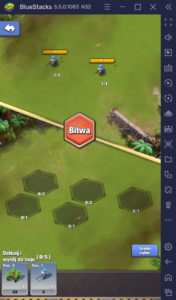
Mając to na uwadze, grając w Top War na PC z BlueStacks dostaniesz dostęp do narzędzia do mapowania klawiszy, czyli funkcji, która pozwala tworzyć własne schematy sterowania z użyciem myszy i klawiatury. Schematy te są w pełni konfigurowalne przez cały czas i mają szeroką gamę predefiniowanych funkcji, aby zapewnić użytkownikowi maksymalną wszechstronność we wszystkich sytuacjach.
Aby uzyskać dostęp do narzędzia do mapowania klawiszy, musisz nacisnąć Ctrl + Shift + A w trakcie gry, po czym zobaczysz zaawansowany edytor. Na pierwszy rzut oka zauważysz, że ta gra ma już domyślnie zainstalowany schemat sterowania. Ta konfiguracja została stworzona przez zespół BlueStacks i obejmuje niektóre z najbardziej podstawowych aspektów gry. Możesz jednak zmodyfikować te istniejące powiązania, klikając je, a następnie naciskając nowe klawisze, którymi chcesz je zastąpić. Alternatywnie możesz dodać nowe powiązania, przeciągając i upuszczając funkcje z panelu po prawej stronie w dowolne miejsce na ekranie.
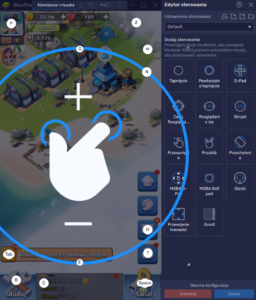
Gdy skończysz, pamiętaj, aby kliknąć „Zapisz zmiany”, aby wprowadzić swoje ustawienia.
Użyj przewijania krawędzi, aby ułatwić nawigację
Inną cechą narzędzia do mapowania klawiszy, która naszym zdaniem wymaga osobnej sekcji, jest element „Przewijanie krawędzi”. Ten aspekt znacząco poprawia nawigację i monitorowanie bazy w miarę jej rozbudowy, umożliwiając przewijanie i przesuwanie kamery poprzez przesuwanie kursora do krawędzi ekranu, tak jak w grze RTS na PC. W tym sensie, zamiast klikać i przeciągać kamerę, możesz łatwo mieć oko na wszystkie swoje sprawy, przesuwając kursor myszy po ekranie.
Aby aktywować tę funkcję, wystarczy otworzyć narzędzie do mapowania klawiszy i upuścić element „Przewijanie krawędzi” w dowolnym miejscu na ekranie. Następnie, gdy naciśniesz Ctrl + Shift + F8, aby zablokować kursor myszy w oknie gry, możesz po prostu umieścić go na krawędziach ekranu, aby kamera przewinęła się w odpowiednim kierunku.
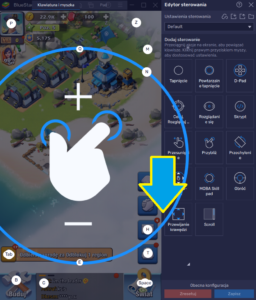
Chociaż nie jest to niezbędne dla twojej rozgrywki, aspekt Edge Scroll może ci na dłuższą metę znacznie ułatwić i nie gralibyśmy w Top War bez niego w tym momencie.
Graj na wielu kontach i rozwijaj kilka baz jednocześnie
Jak wspomnieliśmy wcześniej, Top War to dość prosta gra i nie potrwa długo, zanim skończą ci się rzeczy do zrobienia, zanim będziesz musiał czekać na odliczanie czasu. Ewentualnie może się okazać, że zadania w jednym obozie są łatwe i szybkie do wykonania, a Ty możesz potrzebować więcej rozgrywki, aby zabić czas. Cóż, czy jest lepszy sposób na zrobienie tego niż granie na wielu kontach w tym samym czasie?
Dzięki BlueStacks możesz korzystać z Menedżera instancji aby stworzyć kilka iteracji naszego emulatora Androida. Następnie, łącząc unikalne konta Google z każdą instancją, możesz pobrać i zainstalować Top War na każdej z nich, co pozwala grać na kilku klientach jednocześnie i na jednym ekranie.
Aby otworzyć Menedżera instancji, wystarczy nacisnąć Ctrl + Shift + 8 w BlueStacks. W tym nowym oknie znajdziesz listę wszystkich aktualnie aktywnych instancji. Jeśli właśnie zainstalowałeś BlueStacks po raz pierwszy, powinieneś mieć tutaj tylko jedną instancję, ale możesz zacząć tworzyć nowe iteracje, klikając przycisk „Nowa instancja” w prawym dolnym rogu. Możesz utworzyć tyle instancji, ile może obsłużyć Twój komputer, ale pamiętaj, że uruchamiając wiele (3 lub więcej) z nich jednocześnie, możesz zacząć doświadczać problemów z wydajnością, w zależności od specyfikacji sprzętu.
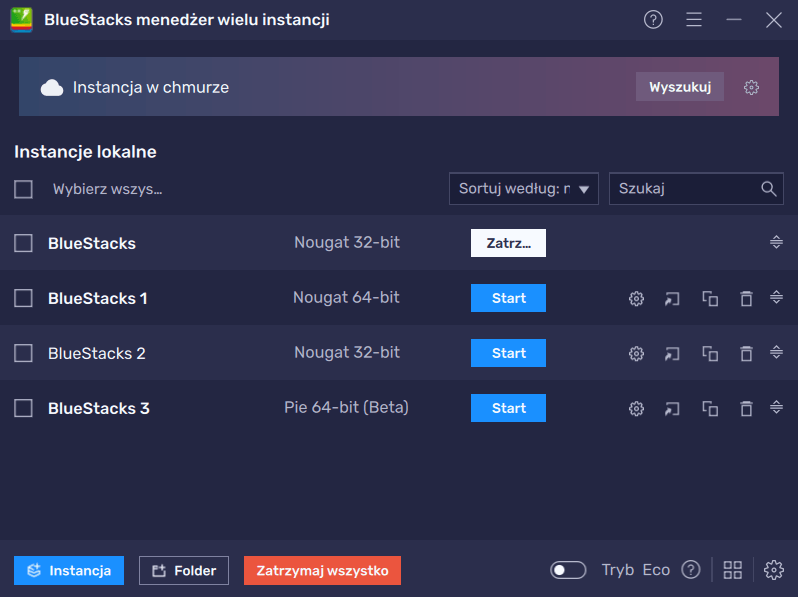
Tworząc wiele instancji, możesz samodzielnie zbudować i rozwinąć kilka baz w Top War. W rzeczywistości możesz nawet połączyć się z różnymi kontami i stworzyć jednoosobowy klan, który pozwoli ci uzyskać dostęp do całej zawartości grupowej w grze samodzielnie, bez konieczności polegania na innych graczach.















